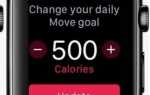Умные часы становятся все более и более популярными, и, судя по всему, это только начало.
Чтобы в полной мере испытать технологию, лежащую в основе часов Apple, вам необходимо знать, какие функции они имеют и как их использовать.
К счастью, эта статья покажет вам некоторые из самых интересных вещей, которые вы можете сделать на своих часах Apple. Давайте начнем с создания и отправки сообщения другу.
Отправка сообщения от Apple Watch
Одна из лучших функций, которая наверняка пригодится в большинстве ситуаций, — это приложение «Сообщения» на часах Apple.
Это позволяет отправлять и получать сообщения, и это довольно просто в использовании. Поэтому, если вы забудете свой телефон, вы всегда сможете связаться со своими друзьями с помощью умных часов Apple.
Вот как создать новое сообщение:
- Выберите приложение «Сообщения» на главном экране часов Apple.
- Нажмите на дисплей твердо.
- Нажмите кнопку «Новое сообщение».
- Нажмите на опцию Добавить контакт.
- Выберите контакт, который вы хотите отправить сообщение. Вы можете ввести номер телефона, выполнить голосовой поиск или выбрать из списка контактов.
- Диктуйте сообщение.
- Нажмите Отправить.
Обратите внимание, что после выбора опции «Добавить контакт» ваши последние контакты будут отображаться по умолчанию. Вы можете использовать это, чтобы отправлять сообщения быстрее.
Это традиционный метод отправки сообщения с ваших часов Apple, но есть новый, более популярный, который позволит вам чувствовать себя технически подкованным.
Второй метод намного быстрее и включает в себя голосовые команды. Чтобы отправить сообщение с помощью голосовых команд, вам нужно поговорить с Сири, вашим виртуальным помощником.
Например, если вы хотите отправить сообщение своему другу Джону, все, что вам нужно сделать, это сказать что-то вроде: «Сири, скажи Джону, что я буду там через 5 минут, топы». После этого опустите запястье, и сообщение будет послал.
Ответ на сообщение на Apple Watch
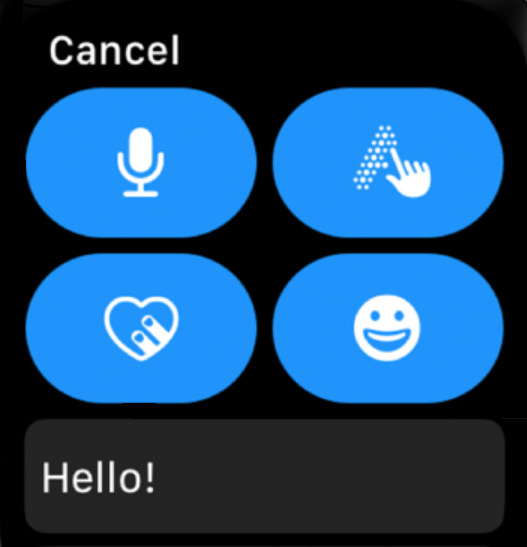
Если вы получили сообщение о своих умных часах Apple от кого-то, вы можете легко ответить всего за несколько шагов. Вот как:
- Поверните Цифровую корону, чтобы перейти к нижней части сообщения.
- Прокрутите вниз, чтобы увидеть доступные умные ответы.
- Выберите, как вы хотите ответить.
Вы можете быстро отвечать на сообщения с помощью функции «Обратный звонок». Чтобы использовать это, дважды нажмите на конкретное сообщение, а затем выберите нужный ответ. Например, вы можете отправить что-то вроде больших пальцев или смайликов сердца.

Добавление ваших собственных быстрых ответов на Apple Watch
Если вам не нравятся быстрые умные ответы на ваших часах Apple, вы всегда можете отредактировать их или импортировать свои собственные. Для этого откройте приложение Apple Watch на своем iPhone и нажмите «Мои часы».
После этого выберите Сообщения, а затем нажмите на Ответы по умолчанию.

Оттуда вы сможете ввести свои собственные фразы, нажав Добавить ответ. Если вы хотите настроить некоторые ответы по умолчанию, просто нажмите на Изменить. Вы также можете удалить их, нажав на опцию Удалить.
Изменение языка интеллектуальных ответов на Apple Watch
Если ваши умные ответы не на вашем родном языке или на любом другом языке, который вы хотите использовать, вы можете легко изменить его в соответствии со своими предпочтениями.
Для этого нажмите на дисплей и выберите вкладку «Выбрать языки». В список доступных языков входят те, которые вы ранее включили на своем iPhone.
Чтобы включить больше языков, перейдите в настройки вашего iPhone. Затем выберите вкладку «Общие» и нажмите на клавиатуре. После этого выберите «Клавиатуры» и выберите язык, который вы хотите включить.
Настройка текста на экране
Вы также можете настроить текст на экране так, как вам нравится. Вы можете сделать его больше, меньше, отрегулировать яркость, чтобы лучше видеть снаружи и т. Д.
Чтобы настроить экран и текст, выберите «Настройки», а затем нажмите «Яркость и размер текста». Там вы сможете настроить яркость, размер текста, полужирный текст и другие параметры.
Найти свой iPhone с помощью Apple Watch
Если вы не можете вспомнить, где вы оставили свой iPhone, вы можете найти его в своих часах Apple. Проведите пальцем вверх от циферблата, чтобы активировать Центр управления. Затем нажмите на функцию Ping iPhone.
После этого ваш iPhone начнет шуметь.
Ваши Apple Watch не просто показывают время
Если у вас есть Apple Watch или вы хотите их купить, вы теперь знаете, что можете использовать их разными способами, а не просто указывать время.
Таким образом, чтобы максимально использовать возможности Apple Watch, вы должны узнать как можно больше об этих крошечных, но достаточно полезных устройствах.




![Какая новинка от Apple, следите прямо сейчас [июнь 2019]](https://milestone-club.ru/wp-content/cache/thumb/b1/98671d7a0eeb3b1_150x95.png)